Si utilizamos WordPress y contamos con algún formulario, es indispensable incluir un captcha en el mismo por la seguridad de nuestro servicio.
Nota:
Si utilizamos Google Analytics o Google Search Console, es necesario ingresar con la cuenta ya registrada en Google.
Ingresamos a Google reCAPTCHA y damos clic en v3 Admin console:
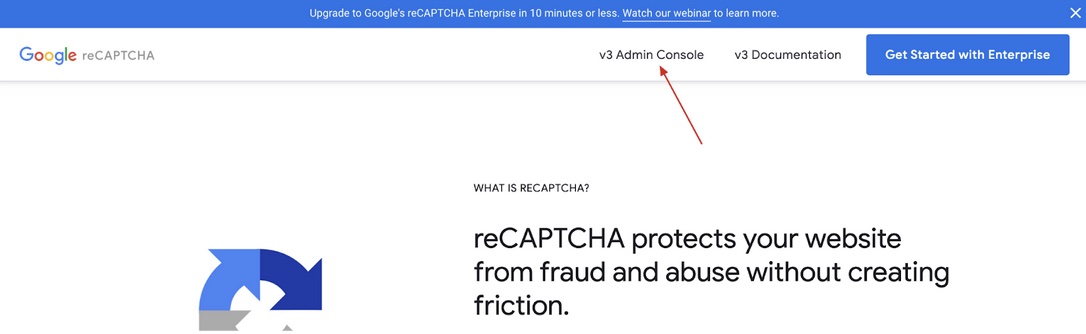
Completamos la información solicitada:
- Etiqueta: identificador para el reCAPTCHA; por ejemplo, podemos colocar nuestro dominio.
- Tipo de reCAPTCHA:
reCAPTCHA v3: Verifica las solicitudes mediante una puntuación
reCAPTCHA v2: Verifica las solicitudes con un desafío
- Dominios: en el que se incluirá la verificación.
- Aceptar los términos y condiciones.
- Enviar alertas a los propietarios: se sugiere mantener habilitado, ya que Google nos notifica si detecta un comportamiento inusual con el tráfico del sitio web.
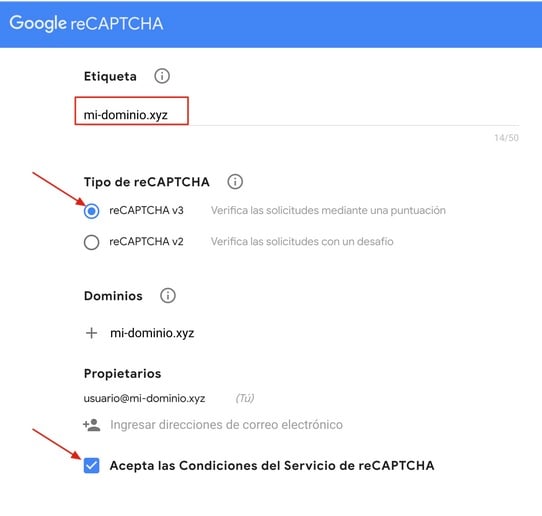
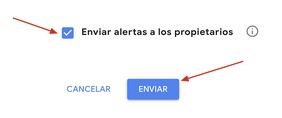
Visualizamos las claves generadas por Google para el reCAPTCHA:
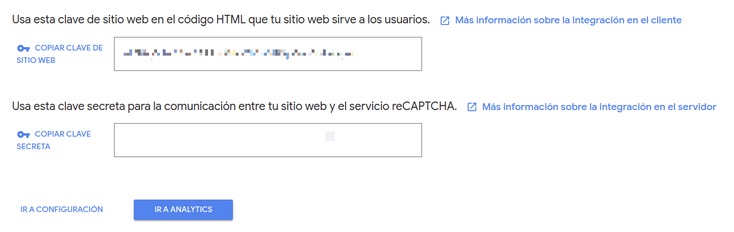
Nota:
Las claves generadas corresponden al dominio especificado; si se colocan en un dominio diferente, no funcionaran.
Instalación en WordPress
Ahora que ya contamos con las claves generadas por Google, ingresamos al panel de WordPress e instalamos y activamos el plugin
reCaptcha by BestWebSoft:
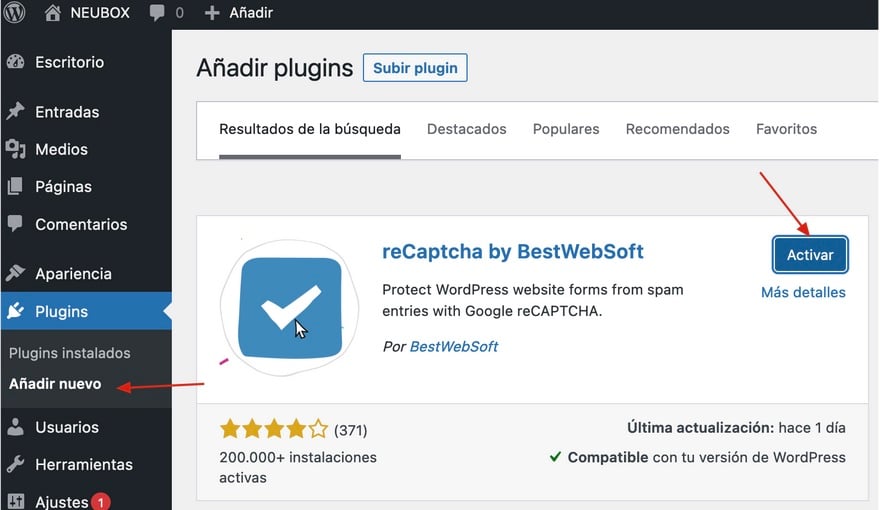
Configuramos el plugin con la siguiente información:
- Versión: debe corresponder a la seleccionada en la generación de las claves.
- Ingresamos la clave de sitio y clave secreta en los campos correspondientes.
- Elegiremos los formularios que deseamos tengan esta medida de seguridad.
Damos clic en Guardar cambios para finalizar con la configuración:
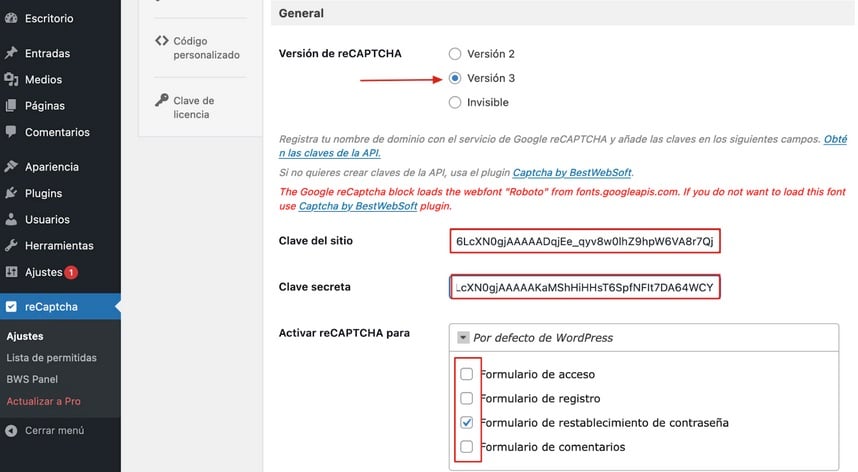
¿Tienes alguna duda? Contáctanos generando un ticket desde tu panel de clientes de NEUBOX, ¡con gusto te apoyaremos!